![]() 多数の応募者から当選者を決めるときに公平な方法がありますか?
多数の応募者から当選者を決めるときに公平な方法がありますか?
![]() ひとつの方法としてエクセルの「ランダム関数」を紹介します。
ひとつの方法としてエクセルの「ランダム関数」を紹介します。
「なにしろパソコン」でも、ときどきプレゼント企画を行ないますが、誰も見ていないとはいえ、抽選は公正にやりたいので、私はエクセルを使うことにしています。「無作為抽選」というやつです。
※ もちろん、ほかの方法でもいいのですが「なにしろパソコン」と
してはエクセルを使うのが「らしく」ていいので採用しています。
エクセルには「 RAND() 」という書式の「ランダム関数」があります。これは 0 以上で 1 より小さい実数の「乱数」を発生させる関数で、ワークシートを再計算するたびに新しい乱数が返されます。
※ 「RAND」は「無作為」を意味する「ランダム(random)」の一部。
具体的には
- 対象者全員をエクセルの列に並べます。わざわざ名前などを入力
しなくても応募順の番号でいいので、A列に連続して並べます。
- A列の右隣、B列の一番上のセルに「 =RAND() 」を入力して、
そのセルの右下隅を下にドラッグ、対象者数分のセルにコピー。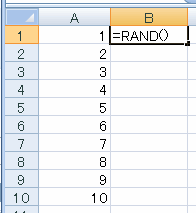
- 「F9」キーを押すたびに「 =RAND() 」を入力したセルの数値は
ランダムに切り替わるので、回数を決めて切り替え、決定します。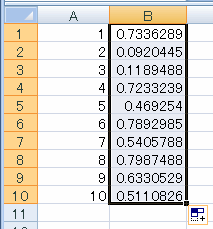
※ もちろん、乱数なので1回でも十分なのですが、抽選なので
事前に決めた回数で切り替えたほうが公正な感じがします。
- ランダムに表示された列を選択し、右クリックしたメニューから
「コピー」を選択、再度、右クリックしたメニューから「形式を
選択して貼り付け」を選択、「値」を選択して貼り付けます。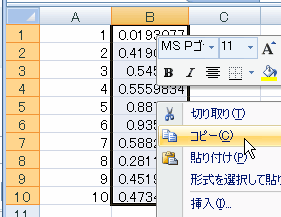
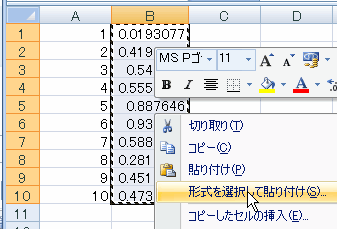
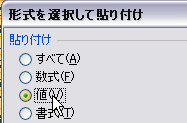
※ これで「F9」キーを押しても、数値は変更されなくなります。
- A列とB列を同時に選択して、B列の大きい順でソートします。
もちろん、小さい順でも構いませんが、事前に決めておきます。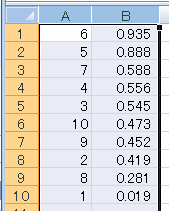
▼
これで対象者が「無作為抽選」による順番で並んだことになり、事前に決めた上位x名とか何番目の賞品は○○と決定できます。
◆◇◆
この方法だと抽選した結果がエクセルに残るため、確定した段階で印刷しておけば、あとで数字の操作はできない、ということにもできます。
さらに複数名で管理する場合、みんなで決められた回数、「F9」キーを押すことで、より「厳正なる抽選」を『演出』することができます。
今回は一例をあげましたが、これでランダム関数「RAND()」の使い方が伝わればと思います。特に「F9」キーを押すたびにランダム関数で表示される数字が変わる、というところがポイントです。
記事の情報は公開時あるいは更新時のもので、最新情報はリンク先など情報元の公式ページでご確認ください。

